
DNS beállítások elvégzése
0YRY-00X 1100-00X 10XJ-00X 1106-00X 10YY-00X 10H3-00X 108A-00X 1116-00X 10H4-00X 0YAS-00X
A DNS (tartománynév-rendszer) olyan szolgáltatást nyújt, amely egymáshoz rendeli az egyes állomások (vagy tartományok) nevét és IP-címét. Konfigurálja szükség szerint a DNS, mDNS vagy DHCP lehetőség beállításait. Ne feledje, hogy az IPv4- és IPv6-alapú hálózatok DNS-konfigurációjának eljárása eltérő. Ehhez a művelethez rendszergazdai jogosultság szükséges.
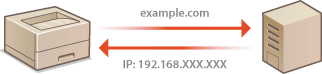

|
|
Az opcionális DHCP beállítás csak a fővonalra vonatkozik.
|
1
Indítsa el a Távoli felhasználói felületet. A Távoli felhasználói felület elindítása
2
A portáloldalon kattintson a [Beállítás/Bejegyzés] lehetőségre. A Távoli felhasználói felület képernyője
3
Kattintson a [Hálózati beállítások] lehetőségre.
4
Konfigurálja a DNS-beállításokat.
Az egyes beállítások részleteivel kapcsolatban forduljon a szolgáltatóhoz vagy a hálózati rendszergazdához. Emellett a számítógép beállításait is megtekintheti. A számítógép hálózatikapcsolat-információinak megtekintése
 IPv4 alapú DNS konfigurálása
IPv4 alapú DNS konfigurálása
|
1
|
Kattintson a [IPv4 beállítások] lehetőségre.
|
|
2
|
Konfigurálja az IPv4 alapú DNS-beállításokat.
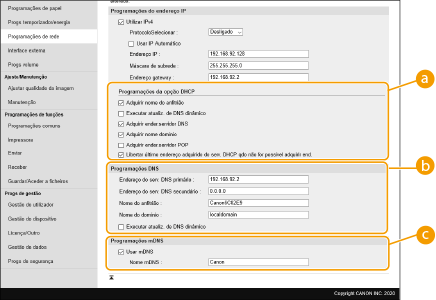
 [DHCP kiegészítő beállítás]
[DHCP kiegészítő beállítás]
[Állomásnév megszerzése]
Jelölje be ezt a jelölőnégyzetet a 12-es opció engedélyezéséhez, amely lehetővé teszi, hogy a DHCP-kiszolgálóról olvassa be az állomásnevet. [DNS dinamikus frissítés végrehajtása]
Jelölje be ezt a jelölőnégyzetet a 81-es opció engedélyezéséhez, amellyel dinamikusan frissítheti a DNS-rekordokat a DHCP-kiszolgálón keresztül. [DNS szerver cím megszerzése]
Jelölje be ezt a jelölőnégyzetet a 6-os opció engedélyezéséhez, amely lehetővé teszi, hogy a DHCP-kiszolgálóról olvassa be a DNS-kiszolgáló címét. [Tartománynév megszerzése]
Jelölje be ezt a jelölőnégyzetet a 15-ös opció engedélyezéséhez, amely lehetővé teszi, hogy a DHCP-kiszolgálóról olvassa be a tartománynevet. [POP szerver cím megszerzése]
Jelölje be ezt a jelölőnégyzetet a 70-es opció engedélyezéséhez, amely lehetővé teszi, hogy a DHCP-kiszolgálóról olvassa be a POP-kiszolgáló címét.
[A DHCP szervertől szerzett utolsó cím elengedése, amikor nem lehet címet beszerezni.]
Ha megszünteti a jelölőnégyzet kijelölést, az automatikus IP-címlekérés sikertelensége esetén a manuálisan beírt IP-címet használhatja.
 [DNS beállítás]
[DNS beállítás]
[Elsődleges DNS kiszolgáló címe]
Adja meg egy DNS-kiszolgáló IP-címét. [Másodlagos DNS kiszolgáló címe]
Ha szükséges, akkor adja meg egy másodlagos DNS-kiszolgáló IP-címét. [Állomásnév]
Adja meg alfanumerikus karakterekkel a készülék állomásnevét, amelyet be szeretne jegyezni a DNS-kiszolgálón. [Tartománynév]
Adja meg alfanumerikus karakterekkel annak a tartománynak a nevét, amelyhez a készülék tartozik. Például: „example.com”. [DNS dinamikus frissítés végrehajtása]
Ha bejelöli a jelölőnégyzetet, akkor a készülék dinamikusan frissíti a DNS-rekordokat, amikor megváltozik az IP-címe.  [mDNS beállítás]
[mDNS beállítás]
[mDNS használata]
A Bonjour által meghonosított mDNS (multicast DNS) olyan protokoll, amely a DNS használata nélkül társítja egymáshoz az állomásnevet és az IP-címet. Az mDNS engedélyezéséhez jelölje be a jelölőnégyzetet, majd adja meg az mDNS-nevet az [mDNS név] szöveges mezőben. |
|
3
|
Kattintson a [OK] lehetőségre.
|
 IPv6 alapú DNS konfigurálása
IPv6 alapú DNS konfigurálása
|
1
|
Kattintson a [IPv6 beállítások] lehetőségre.
|
|
2
|
Konfigurálja az IPv6 alapú DNS-beállításokat.
Ezek a beállítások csak akkor konfigurálhatók, ha be van jelölve az [IPv6 használata] jelölőnégyzet. IPv6-cím beállítása
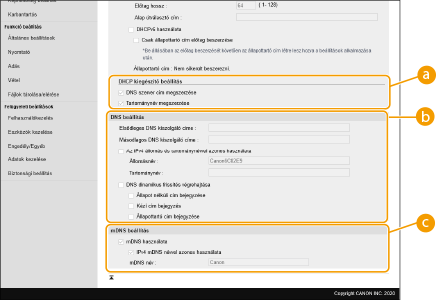
 [DHCP kiegészítő beállítás]
[DHCP kiegészítő beállítás]
[DNS szerver cím megszerzése]
Jelölje be ezt a jelölőnégyzetet a 23-os opció engedélyezéséhez, amely lehetővé teszi, hogy a DHCP-kiszolgálóról olvassa be a DNS-kiszolgáló címét. [Tartománynév megszerzése]
Jelölje be ezt a jelölőnégyzetet a 24-ös opció engedélyezéséhez, amely lehetővé teszi, hogy a DHCP-kiszolgálóról olvassa be a tartománynevet.  [DNS beállítás]
[DNS beállítás]
[Elsődleges DNS kiszolgáló címe]
Adja meg egy DNS-kiszolgáló IP-címét. Nem adhatók meg „ff” kezdetű (vagyis csoportos felderítési) címek. [Másodlagos DNS kiszolgáló címe]
Ha szükséges, akkor adja meg egy másodlagos DNS-kiszolgáló IP-címét. Nem adhatók meg „ff” kezdetű (vagyis csoportos felderítési) címek. [Az IPv4 állomás és tartománynévvel azonos használata]
Jelölje be a jelölőnégyzetet, ha ugyanazt az állomásnevet és tartománynevet szeretné használni, mint az IPv4 esetén. [Állomásnév]
Adja meg alfanumerikus karakterekkel a készülék állomásnevét, amelyet be szeretne jegyezni a DNS-kiszolgálón. [Tartománynév]
Adja meg alfanumerikus karakterekkel annak a tartománynak a nevét, amelyhez a készülék tartozik. Például: „example.com”. [DNS dinamikus frissítés végrehajtása]
Ha bejelöli a jelölőnégyzetet, akkor a készülék dinamikusan frissíti a DNS-rekordokat, amikor megváltozik az IP-címe. A [Kézi cím bejegyzés], [Állapottartó cím bejegyzése] és [Állapot nélküli cím bejegyzése] jelölőnégyzetek közül a megfelelők bejelölésével adja meg a DNS-kiszolgálón bejegyezni kívánt címtípusokat.  [mDNS beállítás]
[mDNS beállítás]
[mDNS használata]
A Bonjour által meghonosított mDNS (multicast DNS) olyan protokoll, amely a DNS használata nélkül társítja egymáshoz az állomásnevet és az IP-címet. Jelölje be a jelölőnégyzetet az mDNS funkció engedélyezéséhez. [IPv4 mDNS névvel azonos használata]
Jelölje be a jelölőnégyzetet, ha ugyanazt az mDNS-nevet szeretné használni, mint az IPv4 esetén. Másik név beállításához szüntesse meg a jelölőnégyzet kijelölését, majd adja meg az mDNS-nevet az [mDNS név] szövegmezőben. |
|
3
|
Kattintson a [OK] lehetőségre.
|